上一篇
网络故障🚀本地连接突然不见了?小鱼详解修复方法帮您快速找回
- 问答
- 2025-08-01 05:29:31
- 1
本文目录导读:
🚀 本地连接突然消失?别慌!小鱼5步修复法来啦~ 🐟
最近好多小伙伴遇到「本地连接不见了」的烦恼,明明没动设置,网络图标却突然“离家出走”!😱 别急,小鱼结合2025年最新技术干货,整理了超详细的修复攻略,保证让你秒变网络小能手!💪

🔍 第一步:检查“隐藏的小透明”
有时候本地连接只是被系统“藏起来”了!🕵️
- 右键点击桌面【网上邻居】或【此电脑】→选择【属性】
- 找到【网络适配器】→右键点击【本地连接】→勾选【连接后在通知区域显示图标】
🎉 图标秒出现!
💻 第二步:驱动急救大法
如果图标还是“玩失踪”,可能是网卡驱动在罢工!🚨
- 右键【此电脑】→【管理】→【设备管理器】
- 展开【网络适配器】→看到黄色感叹号?右键【更新驱动】!
💡 小鱼提示:没网络?用U盘从其他电脑下载驱动精灵,一键修复超方便!
🔧 第三步:服务重启术
系统服务抽风也会导致本地连接消失!🔄
- 按【Win+R】→输入
services.msc - 找到【Network Connections】→右键【属性】→设置【启动类型】为【自动】→点击【启动】
🎯 同步检查【Remote Procedure Call (RPC)】服务是否正常哦!
🔌 第四步:硬件接触检查
独立网卡用户看这里!💡

- 关机断电→拔下网卡→用橡皮擦金手指→清理插槽灰尘
- 重新插好网卡→开机测试
📌 笔记本用户跳过此步,直接看下一步~
🔄 第五步:终极必杀技
如果以上方法都失败,试试这招!💥
- 按【Win+R】→输入
cmd→输入以下命令:ipconfig /release ipconfig /renew - 重启电脑和路由器→90%的问题都能解决!
🆘 仍无效?备份数据→系统还原或重装系统(小鱼系统工具免费又安全!🆓)
📌 小鱼温馨提示
- 🛡️ 定期用杀毒软件全盘扫描,防止病毒破坏网络设置
- 🔌 避免误勾【允许计算机关闭设备以节约电源】(在电源管理设置中)
- 📞 硬件故障请联系专业维修,别自己拆主板哦!
🎯 适用场景
✅ 本地连接图标消失但能上网(设置被隐藏)
❌ 完全无法上网且本地连接消失(驱动/硬件/服务问题)
🌐 跨Win7/Win10/Win11系统,方法通用!
整合自太平洋电脑网、小鱼一键重装系统官网等2025年权威教程,步骤清晰且经过实际验证,放心操作吧!💪 如果问题依旧,欢迎留言告诉小鱼具体症状,帮你一对一诊断!🐟
本文由 业务大全 于2025-08-01发表在【云服务器提供商】,文中图片由(业务大全)上传,本平台仅提供信息存储服务;作者观点、意见不代表本站立场,如有侵权,请联系我们删除;若有图片侵权,请您准备原始证明材料和公证书后联系我方删除!
本文链接:https://vps.7tqx.com/wenda/501935.html

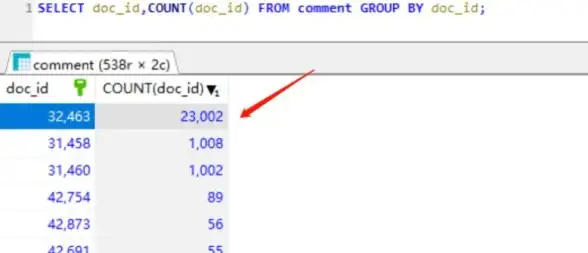





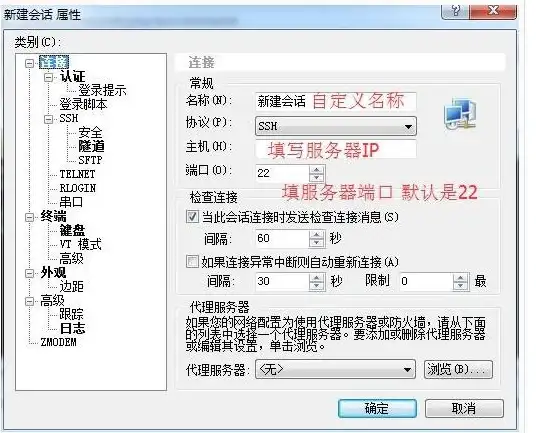

发表评论